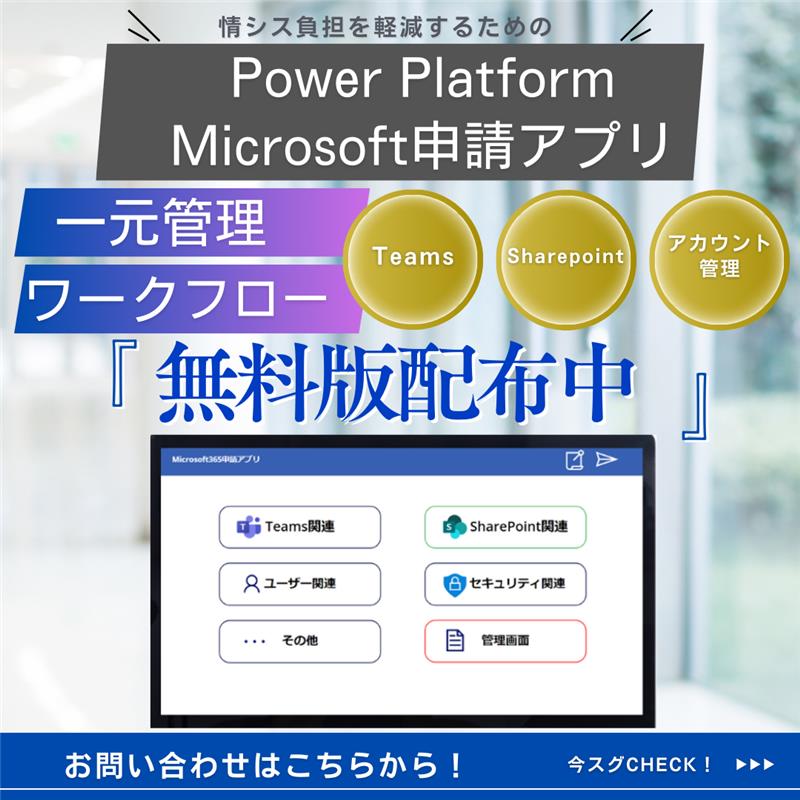Copilot Studio上で用意された変数ではなく、カスタマイズした変数を扱う際に、少し手間取ったので、やり方を説明したいと思います。
Copilot Studioとは何か?については、以下をご参照ください。
簡単に言うと、チャットボット+AIエージェントをカスタマイズして作れるツールになります。
エスカレーションの流れ
今回は、チャットボットからオペレーターにエスカレーションするためのカウントを行う変数を設定してみます。
大まかな流れとしては大体以下のフローのような感じになります。
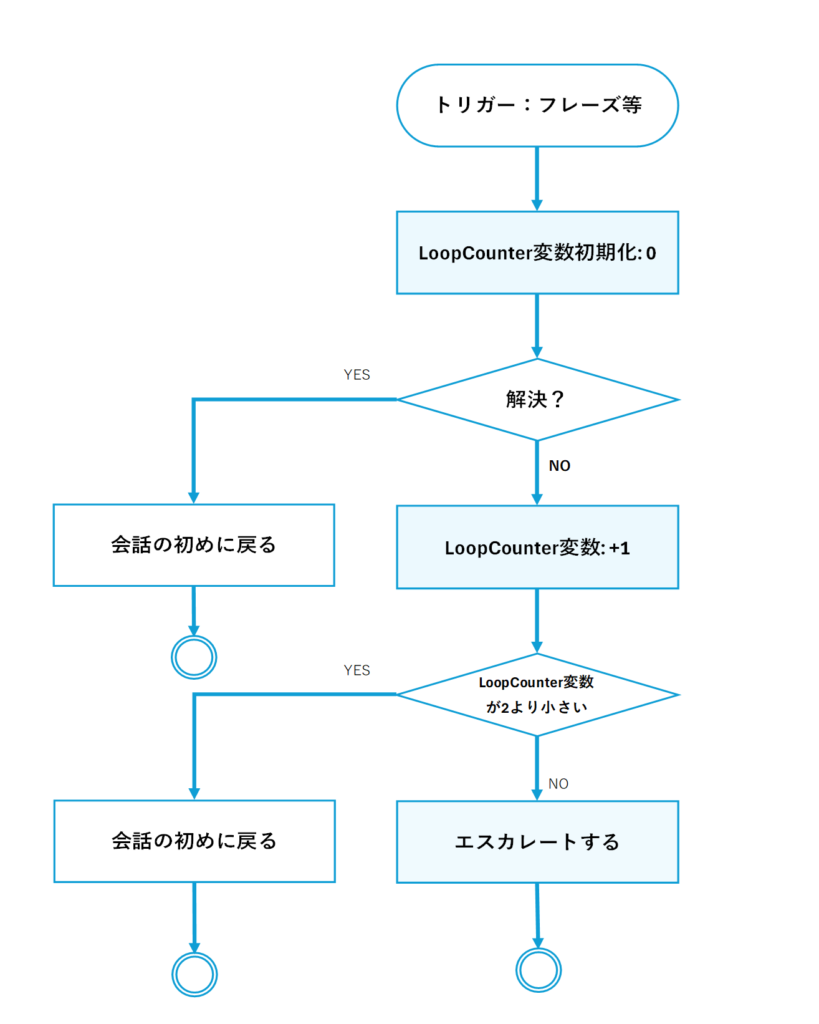
Copilot Studio上でフロー作成
まず、トリガーの次に、「変数を設定する」でトピック変数として、LoopCounterを0に設定。
変数を設定した後に、質問を始めます。
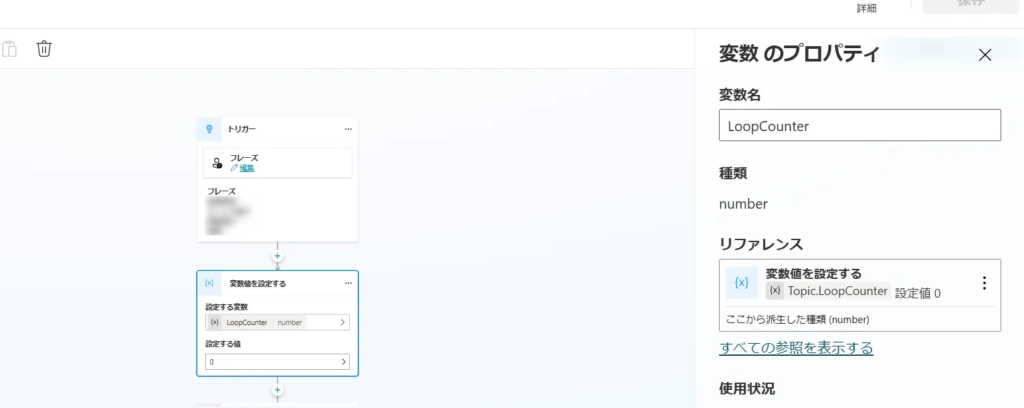
ちなみに、トピック間を跨いで使用したい場合はグローバル変数、トピック内でのみ使用する場合はトピック変数として扱います。
システム変数は、Microsoft側が用意しているシステム的な変数です。
システム変数 の場合は、System.
グローバル変数 の場合は、Global.
トピック変数 の場合は、Topic. として記載されます。
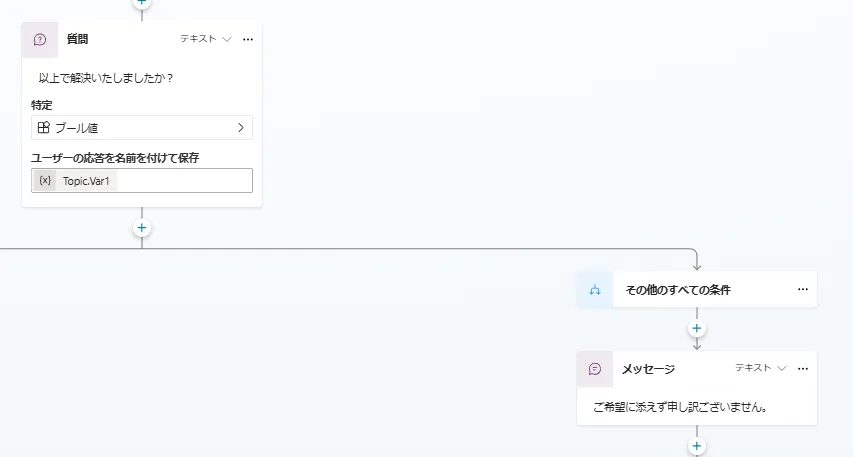
次にエスカレーションするために、解決したかを確認。
いいえ、など、値がfalseの時、申し訳ありません、などのメッセージの次に、変数の数値をプラスします。
トピックの下で0に設定しておいたLoopCounter変数を+1足します。
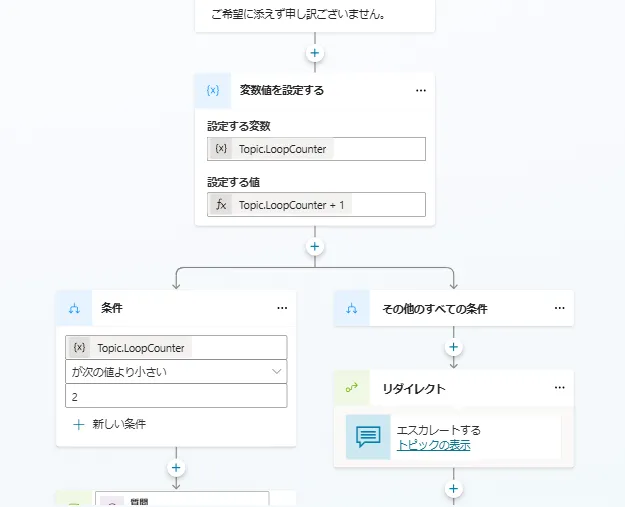
今回はカウンターが3以上の時に、オペレーターへエスカレーションするトピックへ飛ばします。
2以下の時は、トピック内のトップ(初めの質問)へ移動するようにしてみました。
これにより、2回ループを繰り返し、3回目も解決しなかった場合にエスカレーションするフローとなりました。
変数の記載の仕方
この時の記載の仕方ですが、下図のように素直に「”変数の値”+1」で大丈夫でした。
意外にここが分かりにくかったです。。
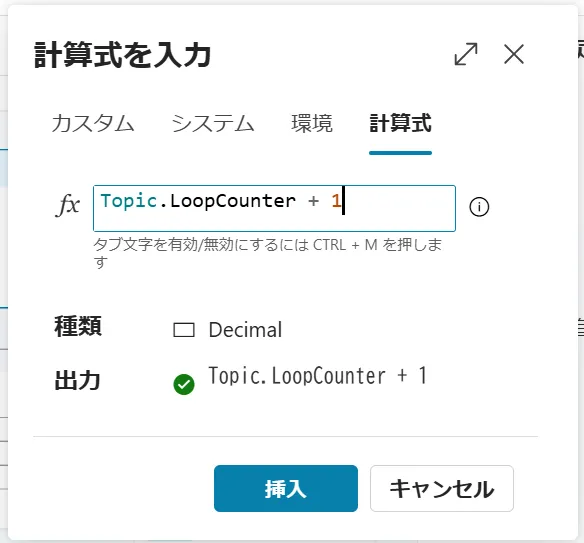
おまけ
他にも、Power Fxを使用して様々に式を記載することが可能なようです。
以下、変数に関してのリファレンスを置きました。
何かもう少し細かいこともやってみようと思います。
Power Fx を使用して式を作成する – Microsoft Copilot Studio | Microsoft Learn